Power Point təqdimatını obyektlərlə doldurmağa başlamazdan əvvəl slaydlar hazırlamalısınız: bunlardan bir neçəsini yaradın, obyektlərin daha rahat yerləşməsi üçün bir yer seçin və dizaynı fərdiləşdirin. Aşağıdakı təlimatlar 2003 versiyası üçün qeydlərlə Power Point 2007 üçün veriləcək.

Zəruri
- Kompüter
- Microsoft Office Power Point
- Təlimatlara uyğun işləmək bacarığı
Təlimat
Addım 1
Yeni slaydlar yaratmaq yolları.
Mövcud materialı sərbəst şəkildə atmaq və təqdimatın strukturunu dəyişdirmək üçün bir neçə boş slayd hazırlamalısınız.
1. Sol tərəfdəki slayd panelində sağ düyməni vurun; kontekst menyusunda Yeni Slayd əmrini seçin. Eyni şey sıralayıcı rejimində edilə bilər.
2. Tab "Ev" - "Slayd yaradın".
Qeyd: Power Point 2003-də "Taxmaq" menyusu - "Yeni Slayd" və alətlər panelindəki "Yeni Slayd" düyməsi.
Sıralayıcı görünüşündə slaydların sırasını dəyişdirmək daha rahatdır. Bu rejimə keçmək üçün düymə "Görünüş" menyusunda, həmçinin pəncərənin aşağı hissəsində yerləşir: 2007-ci ildə sağda, tərəzinin yanında, 2003-cü ildə - solda, altında slaydlar paneli.
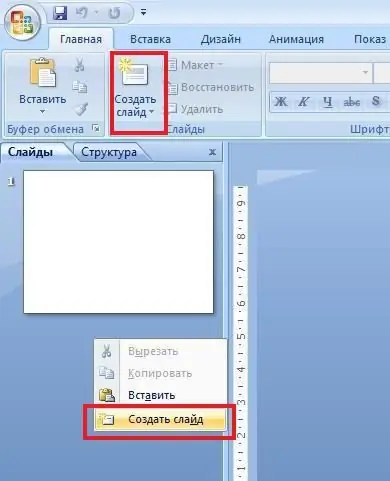
Addım 2
Slayd düzeni.
İşinizi sürətləndirmək üçün bir başlıq slaydı, bir başlıq və alt başlıqlı bir slayd, bir başlıq və bir siyahı üçün sətir düzəldilmələrindən istifadə edə bilərsiniz.
1. Lentin Əsas nişanında Layout düyməsini tapın. Siyahını çağırın.
2. Seçilmiş düzeni tətbiq etmək üçün üzərinə sol vurun.
Qeyd: Power Point 2003-də Slayd Layout tapşırıq bölməsindədir (cari slaydın sağında). Mizan planını seçmək üçün üzərinə sol vurun. İşarəni tətbiq etmək üçün seçimləri seçmək üçün nümunəni sağ vurun.
Əvvəlcədən təyin edilmiş bir obyekt düzəlişindən istifadə etmədən sürüşmə sahəsini sərbəst şəkildə atmaq istəyirsinizsə, o zaman "Boş Slayd" işarəsini istifadə edin. Bu, təsadüfi olaraq hər hansı bir obyekti slaydda yerləşdirməyə imkan verəcəkdir.
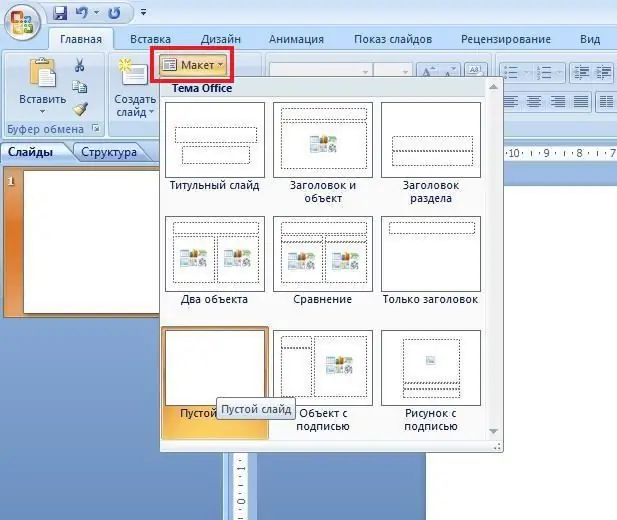
Addım 3
Slayd dizaynı.
Təqdimatın bir üz əldə etməsi üçün ona müəyyən bir rəng sxemi tətbiq etməlisiniz.
1. Lentdə Dizayn sekmesini seçin.
2. Siçan göstəricisini dizayn nümunələri üzərində hərəkət etdirin və cari slayda baxın.
3. İstədiyiniz şablonu bütün slaydlara tətbiq etmək üçün üzərinə sol vurun. İstifadə hallarına ehtiyacınız varsa, lentdəki nümunəni sağ vurun və kontekst menyusundan istədiyiniz seçimi seçin (məsələn, "Seçilmiş Slaydlara Tətbiq Et").
Qeyd: Power Point 2003-də "Slayd Dizaynı" tapşırıq bölməsindədir (cari slaydın sağında). Dizayn şablonları, standart olaraq müəyyən şriftlər və rəng sxemlərini ehtiva edən ayrı seçilir. Dizayn variantları da nümunəni sağ vurmaqla seçilir.
Şablon istifadə etmədən təqdimat fonu yarada bilərsiniz. Cari slaydı sağ vurun və Arxa Formatı seçin (Power Point-də - "Fon"). Lazımi parametrləri dəyişdirəcəyiniz fon parametrləri pəncərəsi açılacaqdır.
Təqdimatınızın arxa planını mətnin rəngi ilə qarşılaşdırmağı unutmayın: qaranlıq fon və açıq mətn, açıq fon və qaranlıq mətn. Bu, məlumatların qəbulunu asanlaşdırır. Minimum şrift ölçüsü mətn üçün 18, başlıqlar üçün 22-dir. Təqdimatda 2-dən çox fərqli şrift istifadə edilə bilməz, tercihen sans serif (məsələn, Arial).






